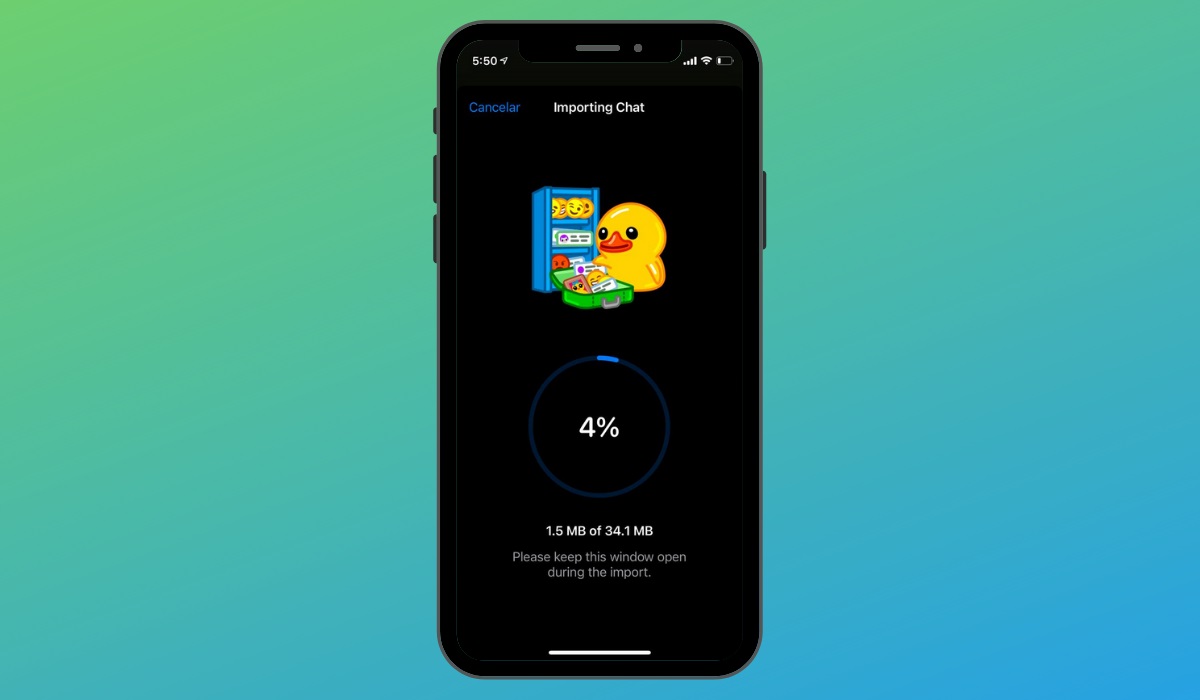 WhatsApp hat in den letzten Wochen viel zu erzählen. Eine beträchtliche Anzahl von Benutzern hat die Änderungen ihrer Datenschutzrichtlinien und Nutzungsbedingungen nicht als etwas Positives empfunden. Die Absicht von Facebook ist ganz klar: WhatsApp muss so gut wie möglich in sein Angebot integriert werden. Und dafür werden leider mehr Daten und Informationen benötigt. Es ist noch zu früh, um zu wissen, ob dies letztendlich Auswirkungen auf WhatsApp und seinen Marktanteil hat. Die Änderungen, die im Februar in Kraft treten sollten, wurden vorerst verschoben. Zumindest deutet diese Tatsache darauf hin, dass sie auf Facebook die Ohren des Wolfes gesehen haben.
WhatsApp hat in den letzten Wochen viel zu erzählen. Eine beträchtliche Anzahl von Benutzern hat die Änderungen ihrer Datenschutzrichtlinien und Nutzungsbedingungen nicht als etwas Positives empfunden. Die Absicht von Facebook ist ganz klar: WhatsApp muss so gut wie möglich in sein Angebot integriert werden. Und dafür werden leider mehr Daten und Informationen benötigt. Es ist noch zu früh, um zu wissen, ob dies letztendlich Auswirkungen auf WhatsApp und seinen Marktanteil hat. Die Änderungen, die im Februar in Kraft treten sollten, wurden vorerst verschoben. Zumindest deutet diese Tatsache darauf hin, dass sie auf Facebook die Ohren des Wolfes gesehen haben.
Auf jeden Fall, wenn Sie einer von denen sind, die eine Alternative zu WhatsApp in Betracht ziehen, haben Sie wahrscheinlich an Telegram gedacht . Ja, es stimmt, dass Signal die ideale Option ist, wenn wir an Datenschutz denken. Aber Telegram hat bereits 500 Millionen Nutzer und ermöglicht es uns, mit der überwiegenden Mehrheit unserer Kontakte in Kontakt zu treten. Und mit dem Trick, den wir Ihnen in diesem Artikel zeigen, können Sie Ihre Gespräche ganz einfach von einer Plattform zur anderen führen.
SO ÜBERTRAGEN SIE WHATSAPP-KONVERSATIONEN EINFACH AUF TELEGRAM
Zur Vorbereitung dieses Artikels haben wir ein iPhone 12 mit iOS 14 verwendet. Es ist wichtig, dass wir dieses Detail deutlich machen, da der Prozess von Android etwas anders ist. Das Konzept selbst ist jedoch sehr ähnlich. Die Idee ist, die gesamte Konversation , gegebenenfalls einschließlich der Anhänge, in eine ZIP-Datei zu exportieren, die wir mit Telegram teilen. Eine eigene Anwendung kümmert sich darum, sie zu extrahieren und in der von uns angegebenen Konversation wiederherzustellen. Als nächstes erklären wir es Ihnen Schritt für Schritt.
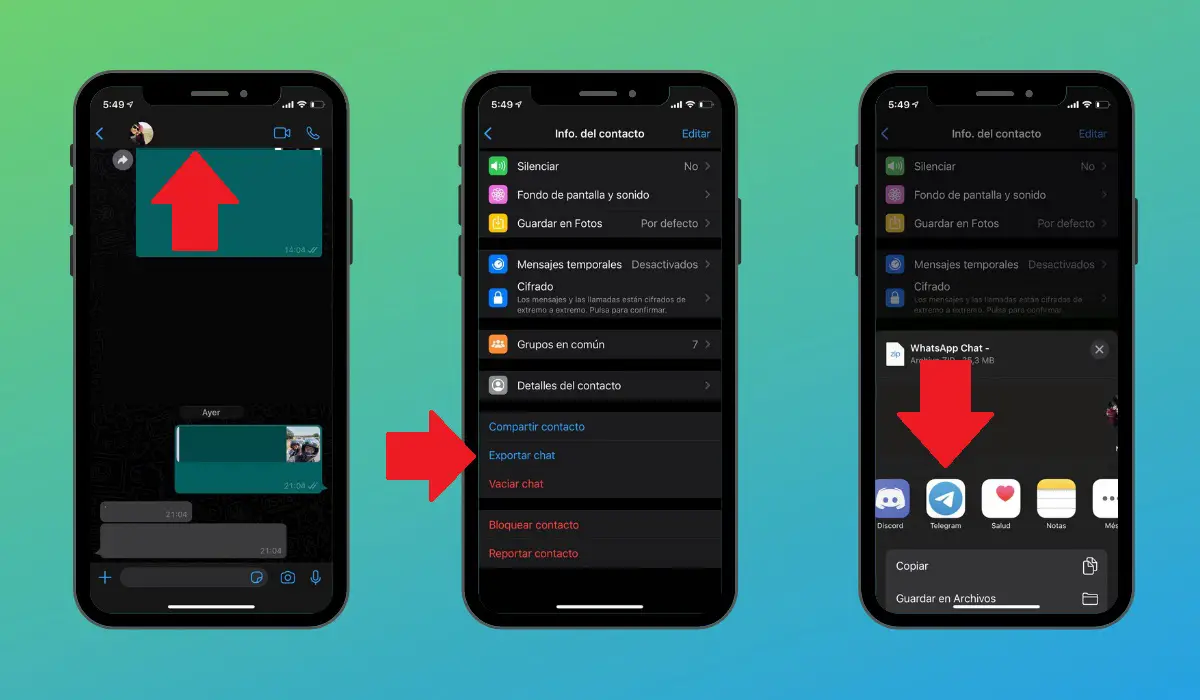
Zuerst gehen wir mit WhatsApp.
- Greifen Sie auf die Konversation zu, die Sie exportieren möchten.
- Berühren Sie oben, um die Chat-Einstellungen aufzurufen.
- Gehen Sie zum Ende der Liste der Optionen und tippen Sie auf Chats exportieren.
An dieser Stelle müssen Sie angeben, ob Sie die Anhänge hinzufügen möchten oder nicht. Wenn die Anzahl der Bilder, Videos und anderen Dateien sehr hoch ist, kann der Export natürlich langsam sein. Für den Fall, dass Sie sich entscheiden, sie nicht aufzunehmen, werden nur die Textnachrichten gespeichert. Nachdem Sie auf Chats exportieren geklickt haben , wird der Dialog zum Teilen mit anderen Anwendungen angezeigt. Tippen Sie auf das Telegrammsymbol und gehen Sie wie folgt vor:
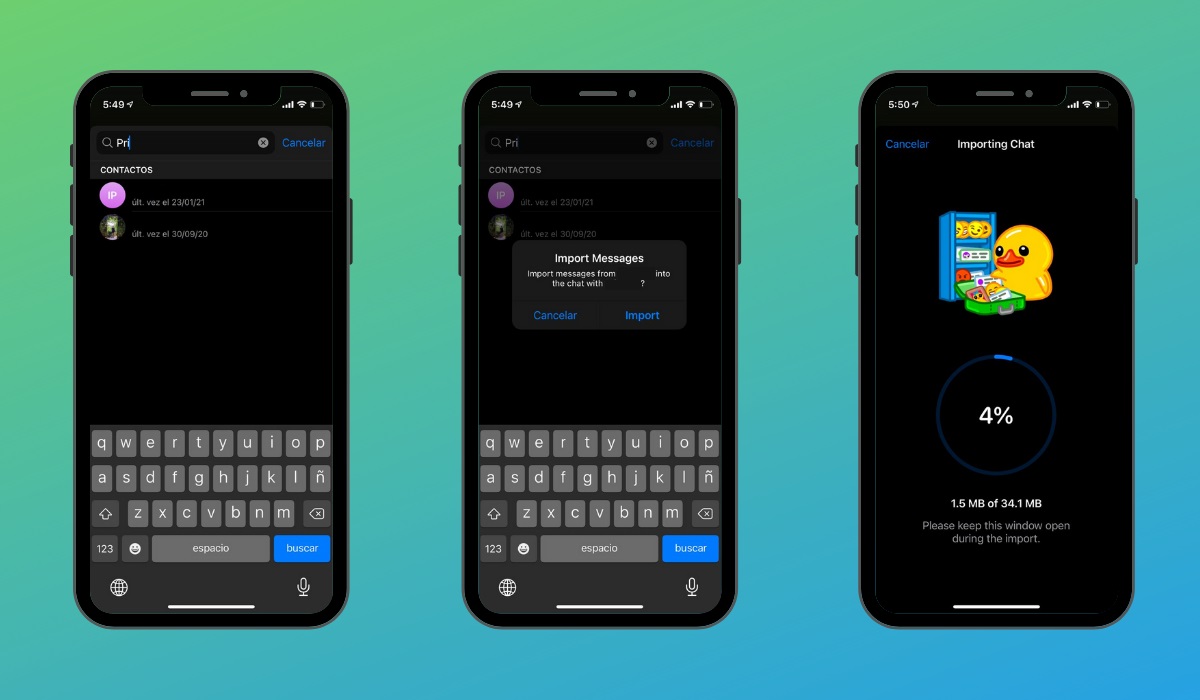
- Wählen Sie Telegram als die Anwendung, mit der Sie den Chat-Export teilen möchten.
- Wählen Sie in Telegram den Kontakt aus, mit dem Sie die Konversation wiederherstellen möchten.
- Warten Sie, bis Telegram den Import der Konversation abgeschlossen hat.
Interessanterweise können Sie eine Unterhaltung mit jedem wiederherstellen . Mit anderen Worten, der Quellkontakt muss nicht unbedingt mit dem Zielkontakt identisch sein. Was ist, wenn Sie Android haben? Wie können Sie Ihre WhatsApp-Chats nach Telegram exportieren? A) Ja:
- Gehen Sie zu den WhatsApp-Einstellungen.
- Tippen Sie auf Chats .
- Wählen Sie Konversationsverlauf aus .
- Klicken Sie auf Chat exportieren .
- Wählen Sie ein Gespräch.
- Teilen Sie die resultierende ZIP mit Telegram.
Es wird daher bestätigt, dass der Trick auf Android genauso ausgeführt wird, mit der Ausnahme, dass sich die Exportoption in den WhatsApp-Einstellungen befindet.
Das Endergebnis ist erstaunlich. Wenn Sie sich dafür entscheiden, die Anhänge einzufügen, haben Sie eine genaue Kopie der Konversation in Telegram , die die Fotos, Videos, Sprachnotizen und alle anderen von Ihnen gesendeten Inhalte enthält, perfekt in chronologischer Reihenfolge.